Ethvert menupunkt (undtagen en mappe) kan være direkte tilføjet til en mappe via træk-og-slip.
En indlejret struktur har to niveauer af mapper. Dette kan være nyttigt, når du har forskellige kategorier af billeder eller indhold og af forskellige datoer/enhver anden klassifikation. Det betyder, at når du har brug for to niveauer af klassificering af dit indhold, kan du vælge den indlejrede struktur.
Her er de to måder at opnå en indlejret mappestruktur på:
Tilføj en mappe i en anden mappe
En mappe kan ikke føjes direkte til en anden mappe. Der er dog en løsning for at opnå dette ved hjælp af link menupunkt.
Trin 1: Opret to mapper
Se, hvordan du oprette en ny mappe.
Trin 2: Opret et linkmenupunkt under en mappe (mappe A)
- Klik på + Tilføj side knappen under en af mapperne (mappe A).
- Dette åbner en skærm, hvor du kan vælge sidetype. Vælg Link.

- Angiv et navn for dette linkmenupunkt. Typisk skal det være navnet på den anden mappe (Mappe B), som du vil tilføje under denne mappe (Mappe A).
- I dette eksempel vil jeg tilføje mappe B til denne mappe. Derfor vil jeg navngive det 'Mappe B-link'.
Kontroller også: Tilføj et link til din hjemmeside.
Trin 3: Link den anden mappe (mappe B) til linkmenupunktet
- Klik på den nyoprettede link menupunkt (1). Du vil nu se indstillingerne for linket.
- Rul ned, indtil du finder 'Link til' og tjek Website Content (2).
- Under Indholdstype, Vælg 'Mapper, sider og andre links'(3).
- Næste op, vælg den anden mappe (Mappe B) (4) og tryk på Gem knap (5).
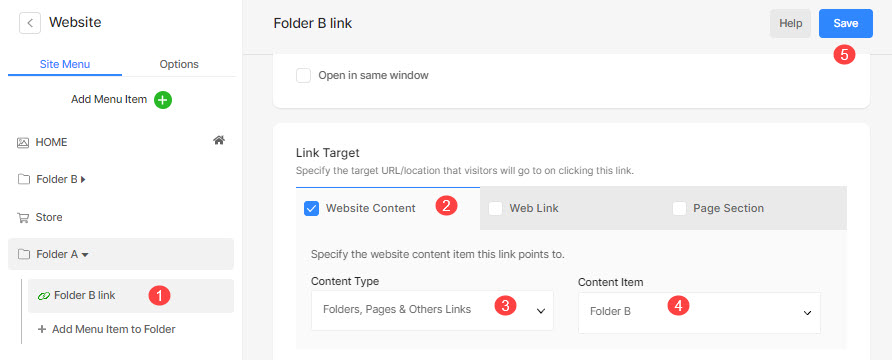
Tilføj mapper på en side ved hjælp af billedlister
Trin 1: Opret en mappe for hver af dine kategorier
Opret mapper for hver af dine kategorier og tilføje sider/indhold til dem.

Trin 2: Opret en ny side
- Opret en ny side og tilføj en billedlistesektion til siden.
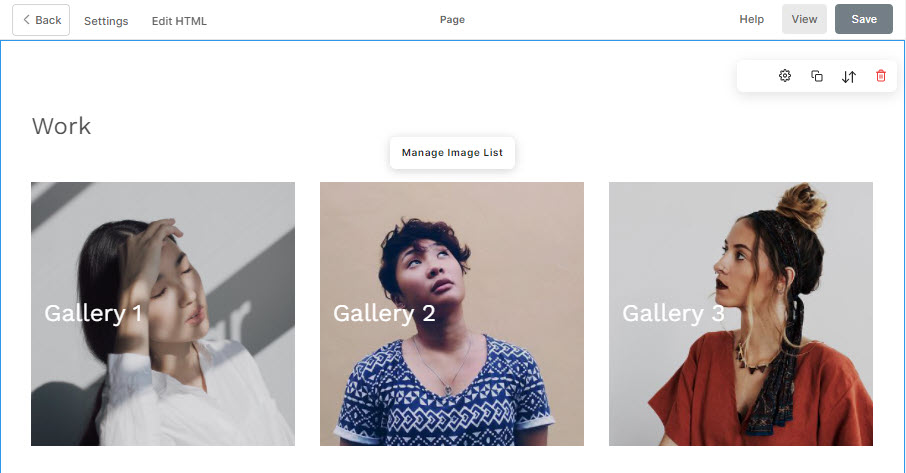
- Næste op, link hvert billedlisteelement til mapperne du har oprettet tidligere.

- Det er alt! Se nu siden og tjek den indlejrede struktur.
